如果您需要将存储在带有USB接口的移动硬盘中的数据复制到闪电立方设备,本文将介绍如何使用微型闪电立方复制本地硬盘数据。
重要
该文档仅适用于微型闪电立方单次租用场景使用。
前提条件
已将带有源数据的移动硬盘直连到微型闪电立方设备的USB接口上。
支持的硬盘格式
目前支持迁移的硬盘格式有:EXT3、EXT4、NTFS、FAT32、HFS+。
重要
仅支持GPT格式分区的硬盘。
步骤一、确认USB硬盘已连接
将USB移动硬盘连接至微型闪电立方的USB接口。
登录微型闪电立方控制台,选择存储与快照总管。
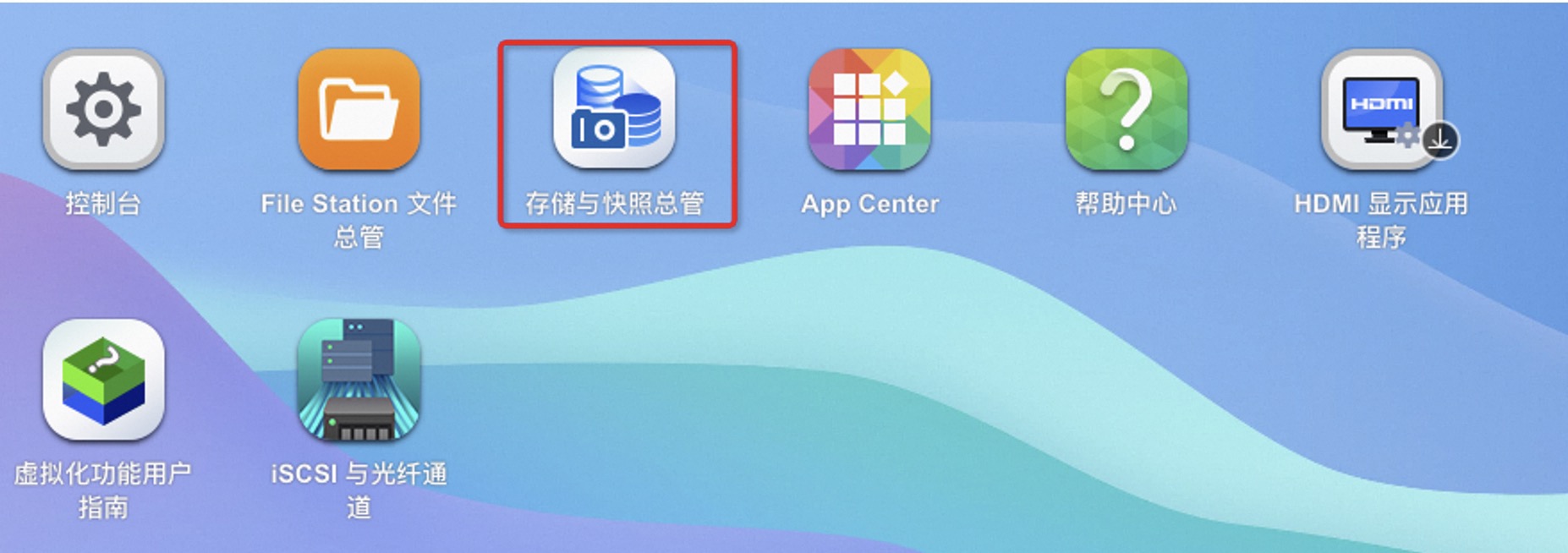
在微型闪电立方上,选择外部存储设备,查看移动硬盘显示的名称以及状态。当显示“就绪”时,表示移动硬盘已被成功识别并且状态正常。
重要如果状态显示非“就绪”,则表示硬盘识别存在问题,建议拔下并重新插上硬盘以进行重新识别。
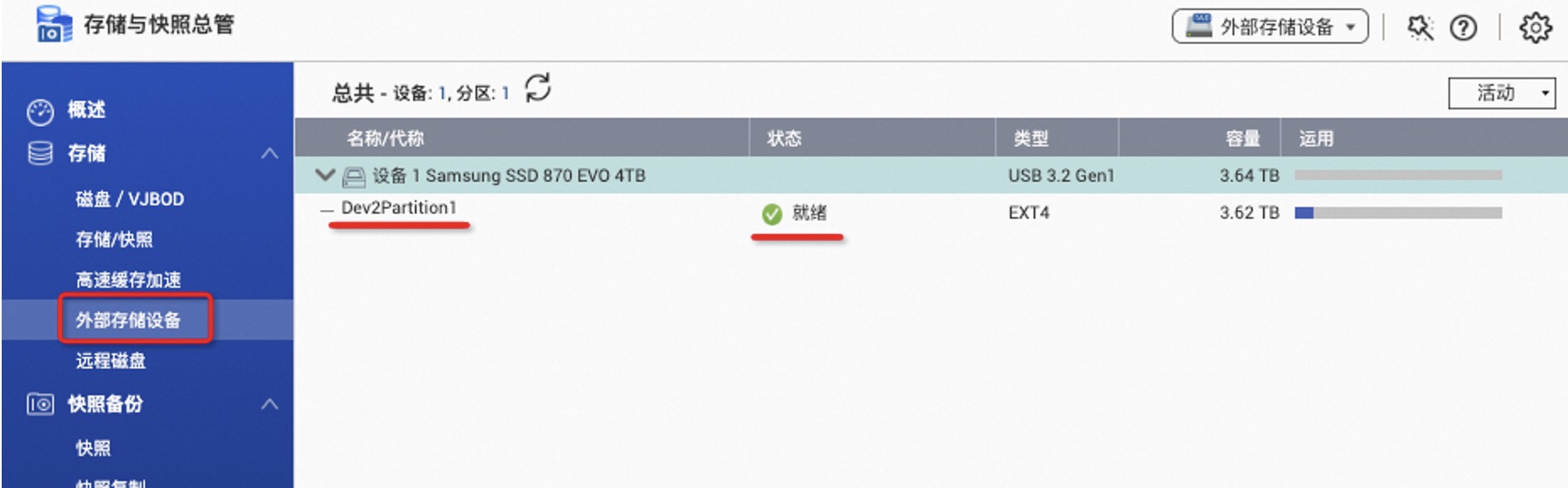
步骤二、复制数据
选择File Station 文件总管。
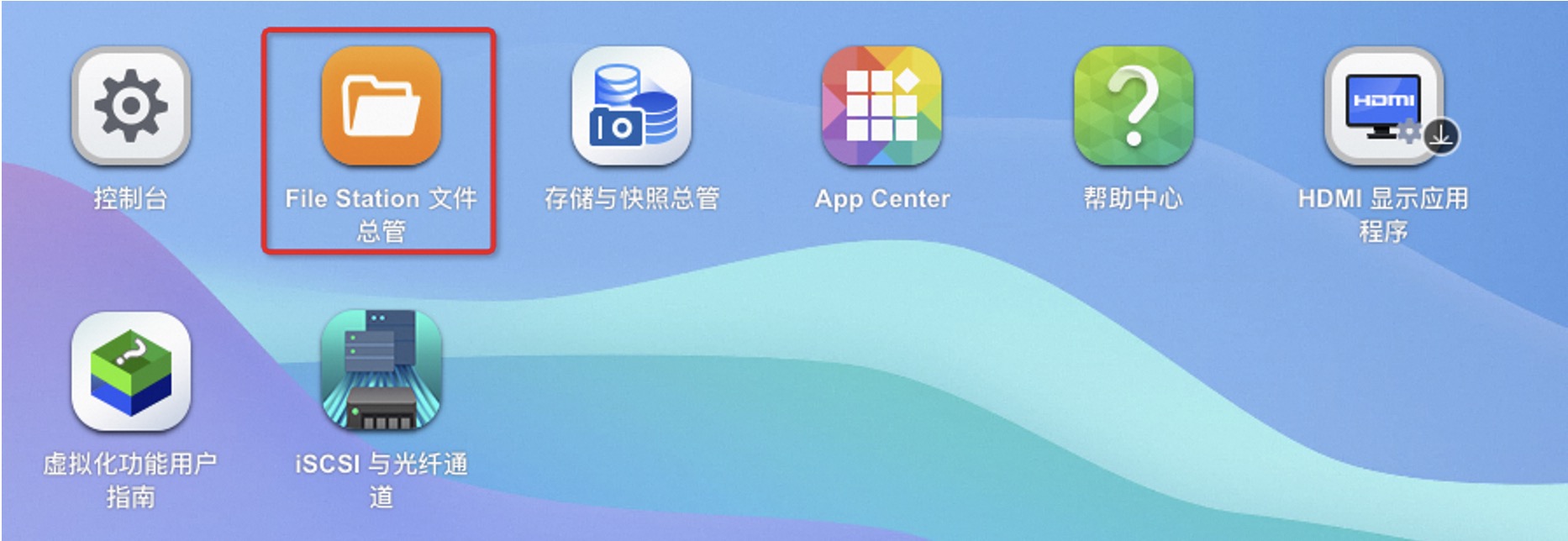
在选择移动硬盘的目录后,请勾选需要拷贝的文件夹,随后单击“复制”图标。
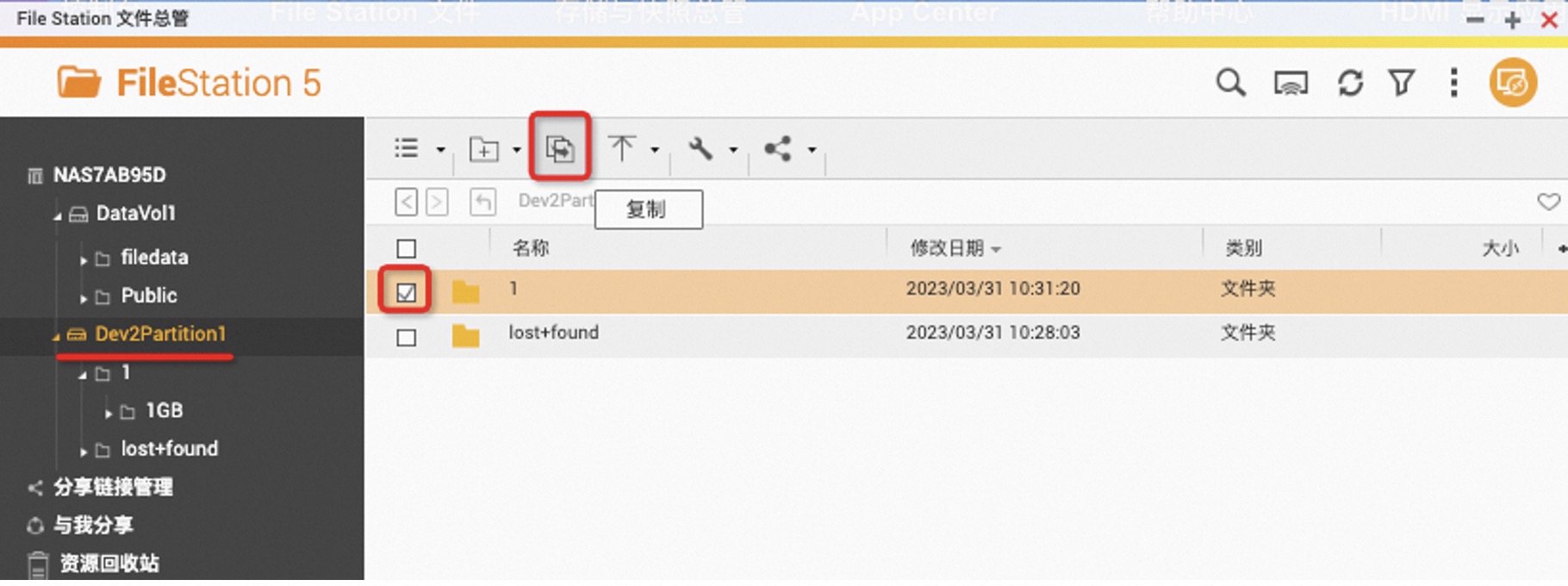
filedata为微型闪电立方的数据存储目录。请选择filedata目录,然后单击“粘贴”图标。
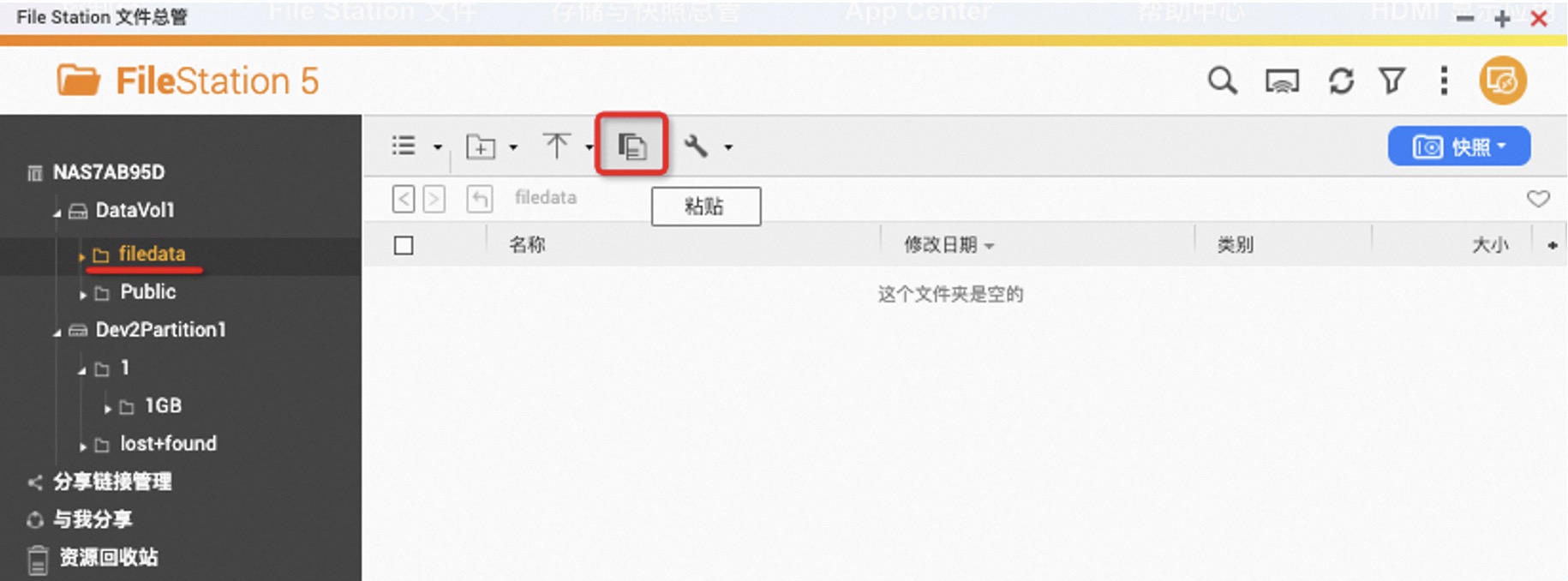
在复制过程中,将会显示如下图标。单击该图标,即可查看任务状态、进度等信息。复制完成后,该图标将会消失。
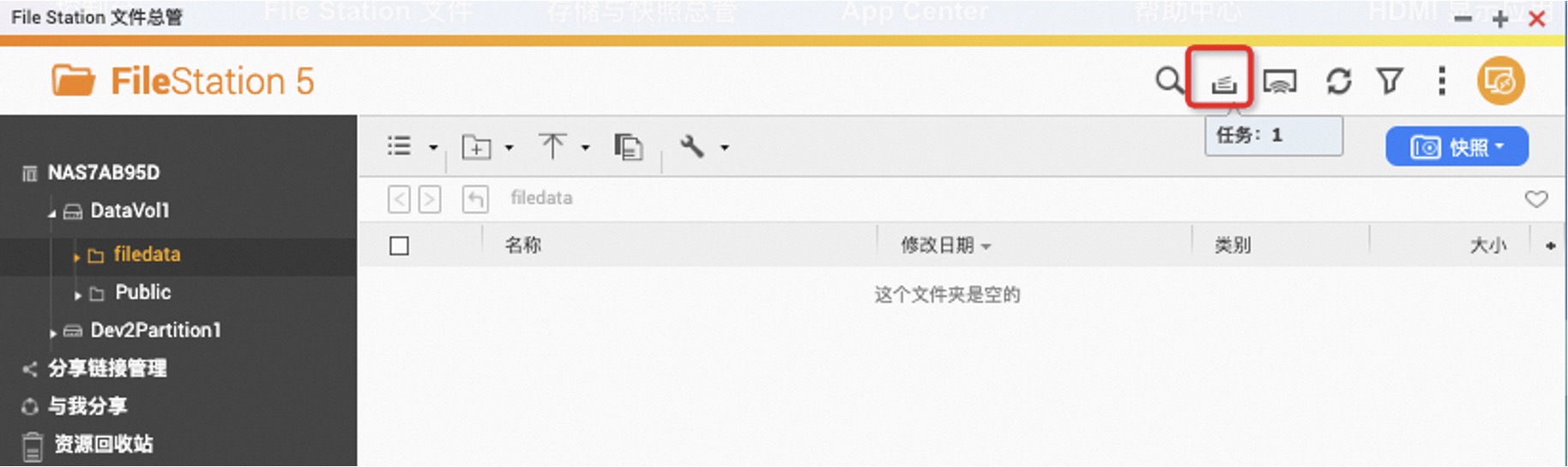
进度项:已迁移文件数/扫描到的总文件数;大小项:已迁移数据量/扫描到的总数据量。
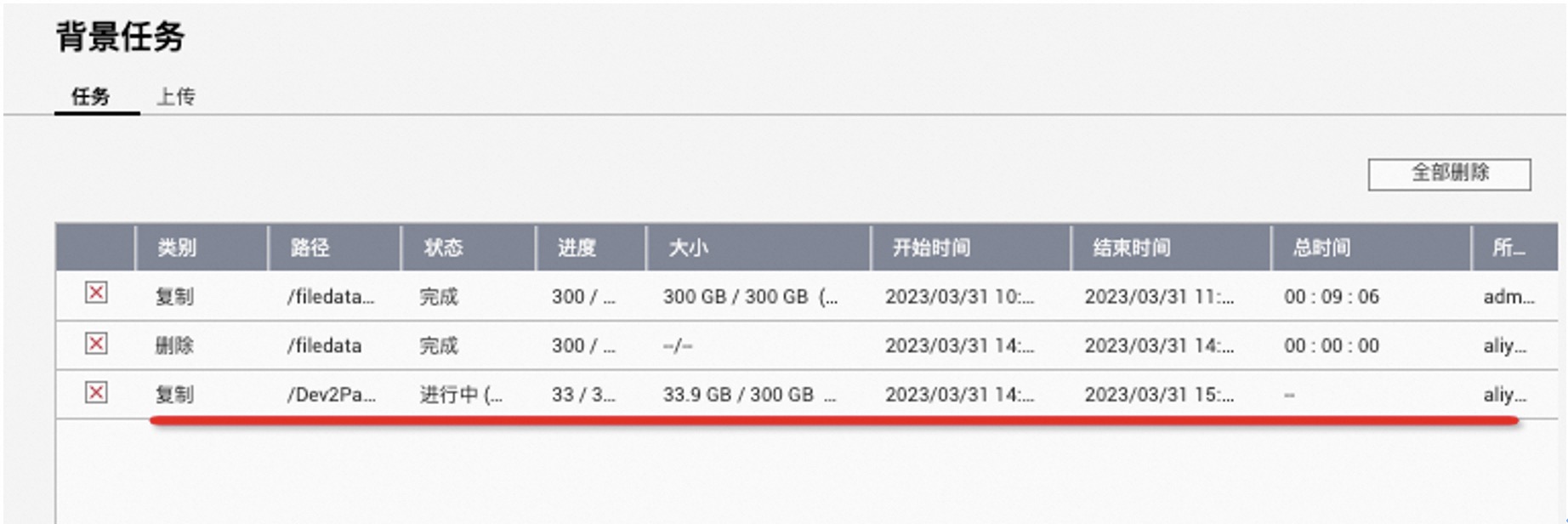
刷新filedata目录后,将显示已成功拷贝的文件。
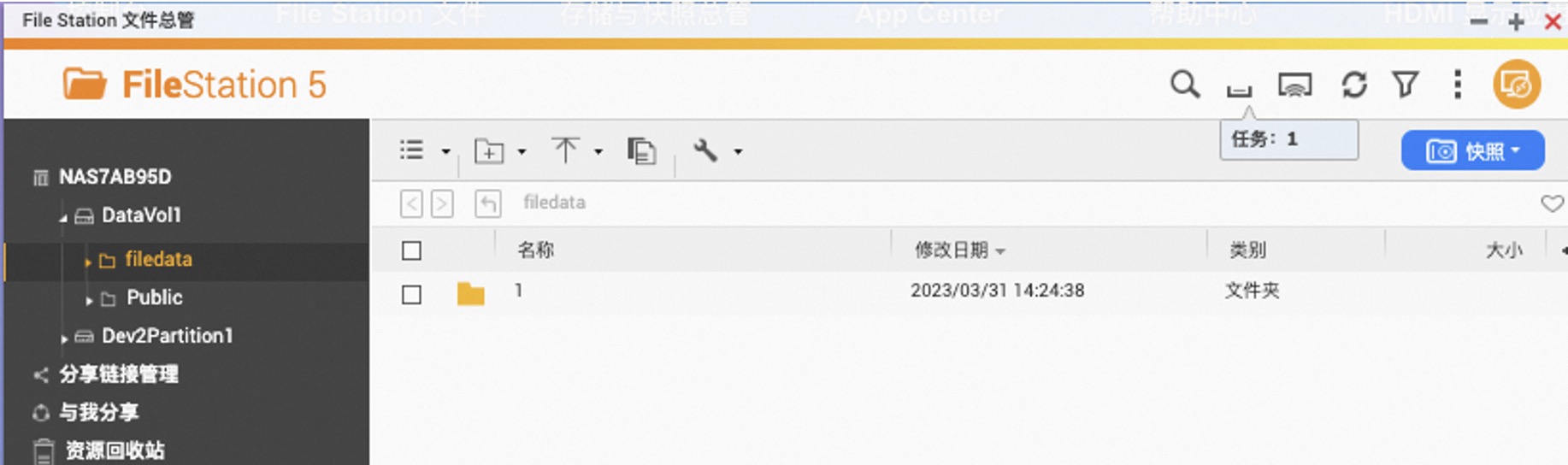
查询迁移速度
点击左上角的三条横线图标 -> 打开 Resource Monitor。
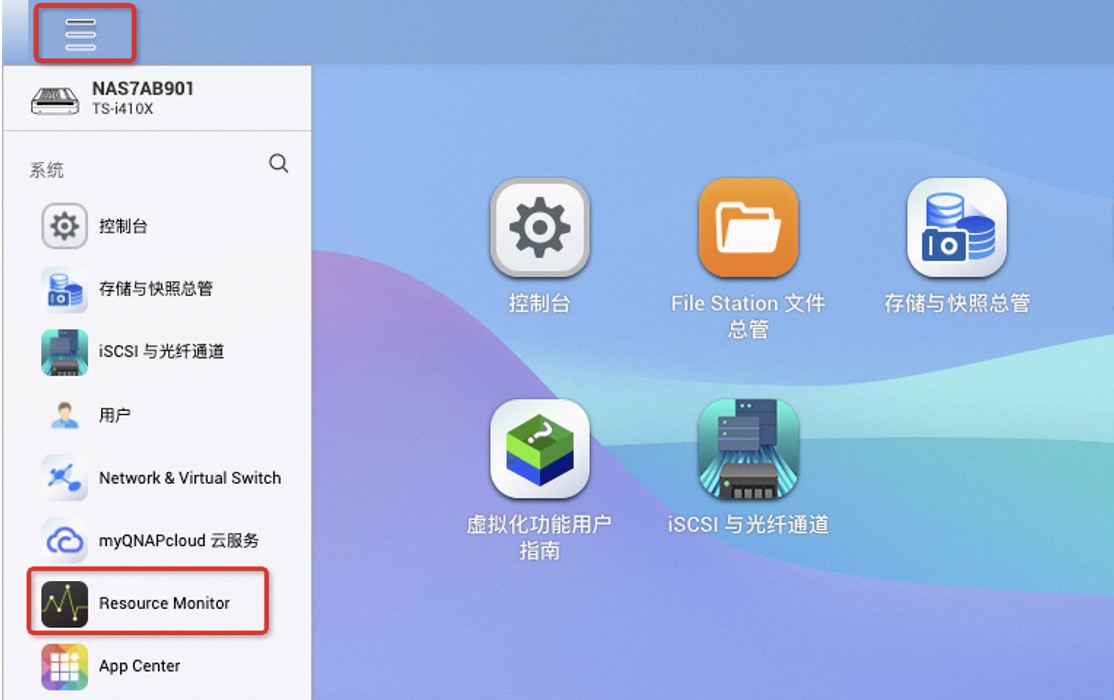
选择存储资源 -> 磁盘区/LUN活动量-> 选择“吞吐量”,即可查看写入速度。
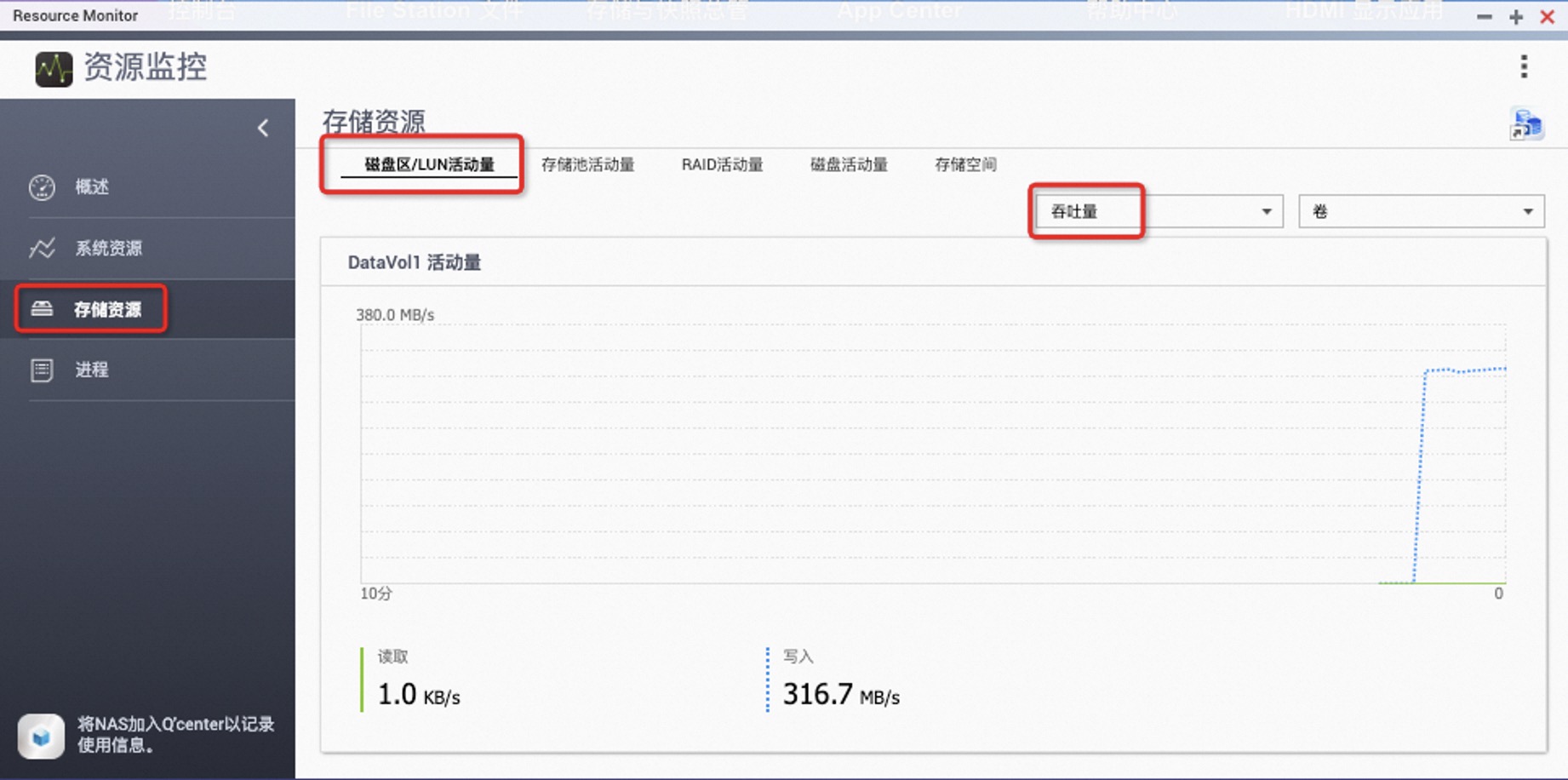
该文章对您有帮助吗?
